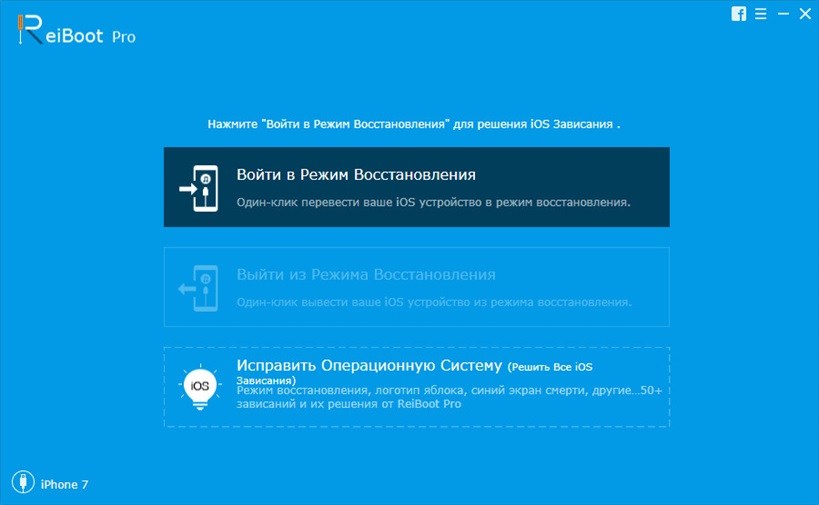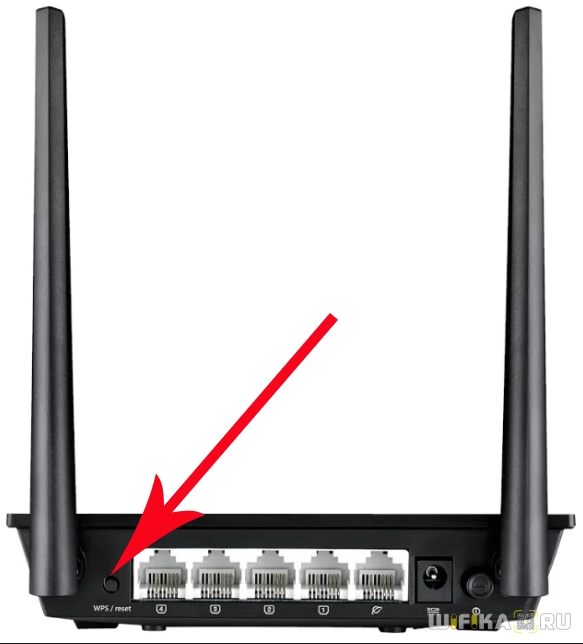Vi får ofta frågor från användare som har stött på sina smartphones och surfplattor problemet med ett plötsligt stopp av applikationer, särskilt Google-tjänster. Vi kommer att berätta hur du fixar det irriterande felet "Google Play Services-applikation har stoppat" på Sony Xperia. Förresten, en hel del på ett liknande sätt löses och problemet med att stoppa andra applikationer på enheten.
Här är vad som vanligtvis visas på skärmen:

Om du stöter på ett sådant fel måste du radera uppgifterna för den här applikationen själv. För att göra detta, gå till huvudinställningarna "Inställningar" - "Program" - fliken "Alla" - hitta i listan "Google Play Services" och tryck på den. I menyn som visas måste du välja "Radera uppdateringar" och "Radera alla data" (kanske i undermenyn "Platshantering").


Om knappen "Radera alla data" plötsligt inte är aktiv måste du klicka på knappen "Stäng av" för att komma till "Enhetsadministratörer" (du kan gå igenom menyn "Säkerhet" i huvudinställningarna) och avmarkera "Remote Android Control".
Starta om din smartphone efter alla datahantering. Problemet bör försvinna! Alla nödvändiga uppdateringar kommer att installeras automatiskt via Play Market eller så kan du göra det manuellt.
Det är också bra att veta.
Har du någonsin stött på en situation när du arbetar med flera inställningar på din telefon för att göra vissa ändringar, eller bara utforska inställningarna på din enhet, har du plötsligt fått ett meddelande om stoppet för Google Play-tjänster " Google Play Services-appen stannade"varefter de inte längre kunde fortsätta med sina manipulationer?
Låt oss säga genast: om du får ett sådant felmeddelande, finns det absolut ingen anledning att få panik. Du behöver bara försöka korrigera situationen med hjälp av en av de metoder som vi erbjuder idag och fortsätta arbeta lugnt med smartphone-inställningarna. Det resulterande felet i Google Play-tjänster är inte relaterat till dina handlingar och inte till din enhet utan förlusten av vissa överförda data i ett av installationsstegen. Detta är inte ens ett misstag, utan ett tekniskt misslyckande, som en följd av att vissa data förlorades eller inte kunde spåras, och Google Play-tjänster förlorade så småningom denna anslutning, så deras arbete stannade.
Det finns olika skäl till varför ett Google Play-servicefel kan uppstå, och vi kommer därför att diskutera olika metoder för att lösa detta problem. Som nämnts ovan kan orsakerna till att stoppa Googles tjänster inte kallas exakt, eftersom de ligger i funktionerna i dataöverföringsteknik. Men en krasch inträffar vanligtvis när du gör några ändringar i inställningarna för Android-operativsystemet. Försök att vidta de steg vi erbjuder i följd - beroende på vad som gick fel kan du fixa felet på ett av dessa sätt.
Metod 1: Rensa cache
En möjlig lösning på problemet med att stoppa Googles speltjänster är spola cache Google Play Services systemapplikation. För att göra detta, gå till Inställningar och välj avsnittet "Program". Nu måste du välja applikationshanteraren och klicka på fliken "Alla". Därefter hittar vi Google Play-tjänsterna och klickar på dem en gång - vi ser anpassningsalternativ för den här applikationen. Välj alternativet "Rensa cache", klicka på. När du har rensat cachen från det här programmet måste du starta om din smartphone för att undvika fel i Google Play-tjänster i framtiden.
Metod 2: Återställ applikationsinställningar
För att återställa applikationsinställningarna måste du använda Application Manager för att gå till inställningarna för Google Play-tjänster på samma sätt som i föregående metod och sedan klicka på fliken "Allt". Leta nu efter "More" -plattan i det övre högra hörnet på skärmen och klicka på den. Därefter visas en meny som föreslår " Återställ applikationsinställningar". Klicka på den här raden. För att säkerställa att dina ändringar träder i kraft, startar du bara om telefonen och meddelandet" Google Play-tjänster stoppas "bör försvinna för alltid.Metod 3: Lägg till ditt Google-konto igen
Om du fortfarande stöter på samma problem går du till inställningarna och hittar avsnittet "Konton". Klicka på den så får du en lista med konton som du skapade på enheten. Ditt Google-konto kommer också att listas. Klicka på Google och klicka sedan på din e-postadress på sidan som öppnas. När du har klickat på din e-postadress omdirigeras du till en sida som innehåller information om hur ditt Google-konto fungerar på enheten. Hitta symbolen för tre punkter i enhetens övre högra hörn, klicka på den, öppna listan, bläddra ner till raden " Ta bort konto". Klicka på det för att ta bort ditt Google-konto.När detta är gjort måste du lägga till ditt Google-konto på enheten igen. För att göra detta, gå till avsnittet Inställningar och sedan till avsnittet "Konton". Klicka på " Lägg till konto"och välj ditt Google-konto. Därefter måste du ange ditt Gmail (e-postadress) och följa instruktionerna för att slutföra tillägget av Gmail-kontot till enheten. Den här metoden har upprepade gånger hjälpt användare att hantera fel när de installerar Google Play-applikationer och i synnerhet med Google Play Services-fel.
Har du dina egna felkorrigeringsmetoder? Berätta om dem i kommentarerna. Vi är säkra på att din lösning på problemet "Ett fel har uppstått i applikationen Google Play Services" kommer att uppskattas av tacksamma användare.
Under arbetet fick du oväntat meddelandet "Google Play Services har stängts av och kan inte fortsätta att fungera."
Om du får felmeddelandet finns det ingen anledning till oro. Allt du behöver göra är att försöka rätta till situationen.
Felet är i de flesta fall inte relaterat till dina handlingar eller enheter, utan snarare till dataförlust under installationen.
Det finns många skäl till varför Google Play inte fungerar, så låt oss diskutera olika sätt att lösa problemet. Som nämnts ovan är orsakerna till uppsägning av tjänster inte korrekta eftersom de är förenliga med datateknologins egenskaper. Men som regel ändrar Android-operativsystemets konfiguration. Du kan lösa problemet i flera steg.
Metod 1: rensa cachen
En lösning på problemet med att stänga tjänster är att ta bort minne från applikationen av Google Play Services-systemet. För att göra detta, gå till "Inställningar" och välj "Program". Nu kan du välja "Application Manager" och klicka på fliken "Allt". Hitta sedan Google Play Services och klicka på den en gång - vi ser konfigurationsalternativen för den här applikationen. Välj Rensa cache.
När du har avinstallerat det här programmet måste du starta om din smartphone för att förhindra framtida fel.
Metod 2: återställ applikationsinställningar

För att återställa applikationen, gå till inställningarna med samma metod som tidigare och gå till fliken "Allt". Hitta nu "More" -plattan i det övre högra hörnet på skärmen och klicka på den. Bland alternativen ser du en meny som ger "Återställ applikationsinställningar". Klicka på den här raden. Om du vill starta om telefonen och se till att dina ändringar fungerar bör meddelandet försvinna för alltid.
Metod 3: Lägg till ditt Google-konto igen
Om du fortsätter att ha samma problem, gå till "Inställningar" och hitta avsnittet "Konton". Klicka på den så får du en lista med konton som du skapade på enheten. Ditt konto kommer också att listas. Välj Google och sedan din e-postadress på sidan som öppnas.

När du har klickat på din e-postadress omdirigeras du till en sida med information om hur ditt Google-konto fungerar på din enhet. I enhetens övre högra hörn, hitta ikonen “3 poäng” och klicka på den, gå till rullgardinsmenyn och gå till “Radera konto”.